Anpassen der Linux-Befehlszeile: Anpassen Ihrer Terminalerfahrung
Die Linux-Befehlszeile ist ein leistungsstarkes Tool, mit dem Benutzer mit ihrem Betriebssystem interagieren und eine Vielzahl von Aufgaben ausführen können. Durch Anpassen der Befehlszeile können Benutzer ihre Produktivität steigern, ihren Workflow verbessern und eine persönlichere Computerumgebung schaffen.
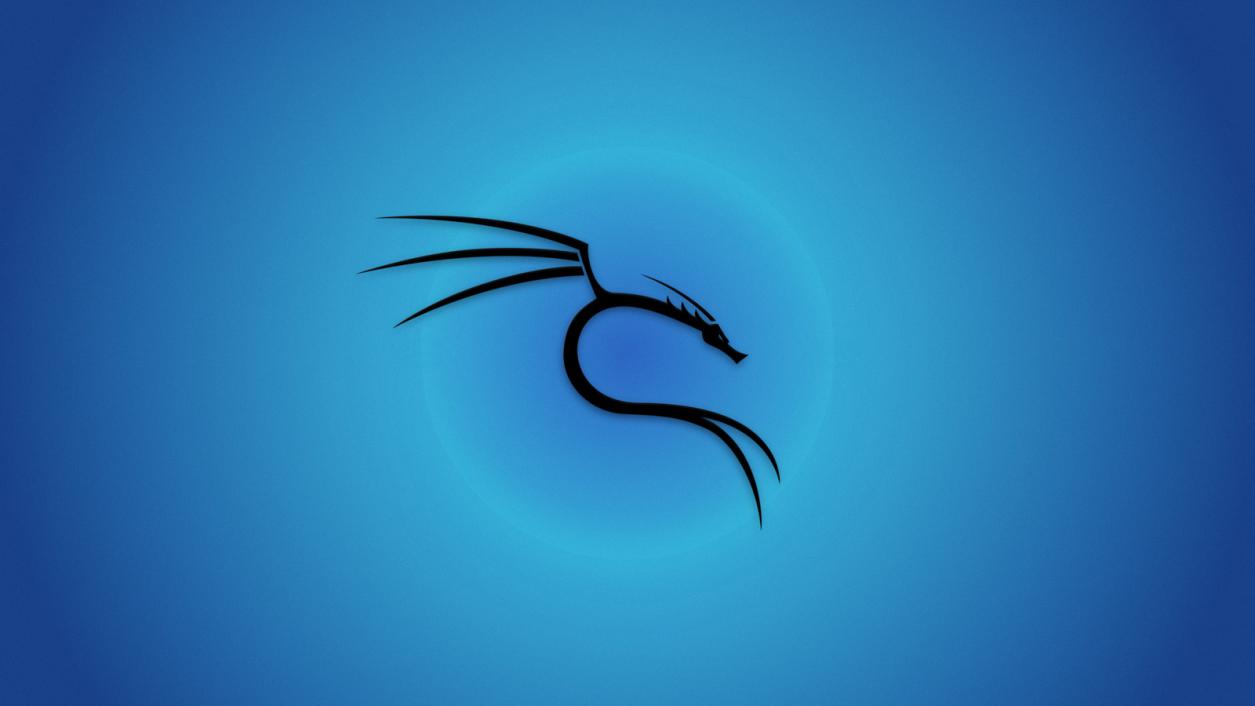
Die Linux-Befehlszeile Verstehen
Die Linux-Befehlszeile ist eine textbasierte Benutzeroberfläche, die es Benutzern ermöglicht, Befehle zur Steuerung des Betriebssystems einzugeben. Sie besteht aus einer Eingabeaufforderung, die normalerweise ein Dollarzeichen ($) oder ein Prozentzeichen (%) ist, gefolgt von einem Befehl und allen erforderlichen Argumenten. Gängige Befehle sind ls (zum Auflisten von Dateien), cd (zum Ändern von Verzeichnissen) und mkdir (zum Erstellen von Verzeichnissen).
Anpassen Der Befehlszeile
Es gibt verschiedene Möglichkeiten, die Linux-Befehlszeile anzupassen. Eine gängige Methode ist das Ändern der Eingabeaufforderung. Dies kann durch Setzen der Variablen PS1 in der Shell-Konfigurationsdatei des Benutzers erfolgen. Beispielsweise legt der folgende Befehl die Eingabeaufforderung so fest, dass der aktuelle Benutzer, das aktuelle Verzeichnis und die Uhrzeit angezeigt werden:
PS1="\[\e[1;32m\]\u@\h\[\e[0m\]:\[\e[1;34m\]\w\[\e[0m\]\$ "
Eine andere Möglichkeit zum Anpassen der Befehlszeile ist das Konfigurieren der Shell-Einstellungen. Dies kann durch Bearbeiten der Shell-Konfigurationsdatei des Benutzers erfolgen, die sich normalerweise unter ~/.bashrc für Bash-Benutzer befindet. Gängige Shell-Einstellungen umfassen das Setzen von Aliasen (Verknüpfungen für Befehle), das Setzen von Umgebungsvariablen und das Ändern des Standard-Editors.
Erweitern Der Terminalerfahrung
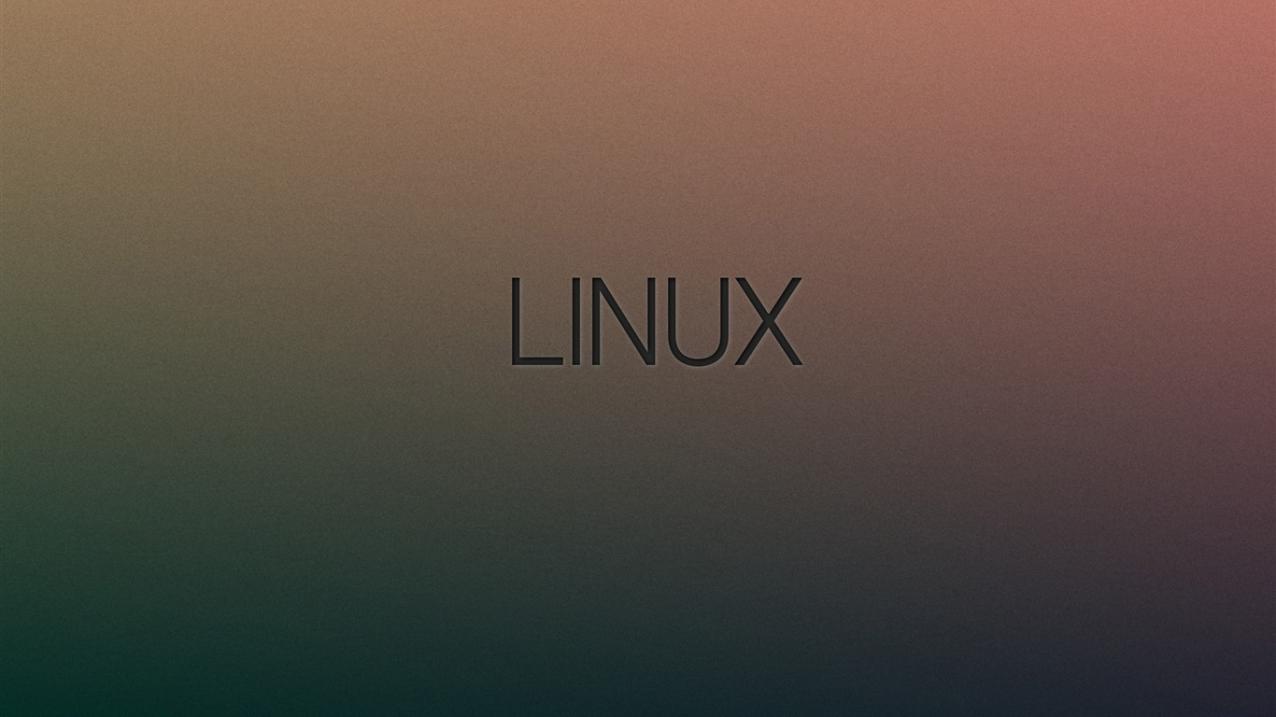
Zusätzlich zum Anpassen der Befehlszeile selbst können Benutzer ihre Terminalerfahrung auch verbessern, indem sie Befehlszeilentools installieren und verwenden. Diese Tools können zusätzliche Funktionen bieten und die Ausführung gängiger Aufgaben vereinfachen. Einige beliebte Befehlszeilentools sind htop (ein Prozessmanager), tree (ein Verzeichnislisten-Tool) und wget (ein Download-Manager).
Benutzer können auch Befehlszeilen-Editoren verwenden, um ihre Produktivität zu steigern. Befehlszeilen-Editoren wie nano und vim bieten eine leistungsstärkere und effizientere Möglichkeit zum Bearbeiten von Textdateien als der Standard-Texteditor. Diese Editoren bieten Funktionen wie Syntaxhervorhebung, Codevervollständigung und mehrere Puffer.
Erweiterte Anpassung

Für Benutzer, die ihre Anpassung noch weiter vorantreiben möchten, ist es möglich, benutzerdefinierte Skripte und Funktionen zu erstellen. Skripte sind einfach Textdateien, die eine Reihe von Befehlen enthalten. Funktionen sind Codeblöcke, die in mehreren Skripten wiederverwendet werden können. Durch das Erstellen benutzerdefinierter Skripte und Funktionen können Benutzer allgemeine Aufgaben automatisieren und ihren Workflow verbessern.
Es ist auch möglich, externe Programme und Anwendungen in die Befehlszeile zu integrieren. Dies kann durch Ausführen grafischer Anwendungen über die Befehlszeile oder durch Verwenden der Befehlszeilenschnittstellen (CLIs) externer Programme erfolgen. Beispielsweise können Benutzer die Firefox-CLI verwenden, um den Firefox-Webbrowser über die Befehlszeile zu steuern.
Fehlerbehebung Und Häufige Probleme
Beim Anpassen der Befehlszeile ist es wichtig, sich über häufige Fehler und Probleme bewusst zu sein. Zu den häufigsten Problemen gehören Syntaxfehler, Berechtigungsfehler und Pfadfehler. Benutzer können diese Probleme beheben, indem sie ihre Befehle sorgfältig überprüfen, sicherstellen, dass sie über die erforderlichen Berechtigungen verfügen, und die richtigen Pfade festlegen.
Das Anpassen der Linux-Befehlszeile ist eine großartige Möglichkeit, die Produktivität zu steigern, die Terminalerfahrung zu verbessern und eine persönlichere Computerumgebung zu schaffen. Indem Benutzer die in diesem Artikel beschriebenen Schritte befolgen, können sie ihre Befehlszeile an ihre spezifischen Bedürfnisse und Vorlieben anpassen.
YesNo

Hinterlasse eine Antwort